win10电脑识别不了u盘怎么办 win10电脑不能识别u盘解决方法
更新时间:2024-01-05 11:34:04作者:xinxin
很多用户在日常使用win10电脑办公的过程中,经常也会用到u盘工具来进行存储重要文件,而且也能够方便用户随身携带,可是近日有用户在将u盘插入win10电脑时,却总是不能识别出来,对此win10电脑识别不了u盘怎么办呢?在文本中小编就来教大家win10电脑不能识别u盘解决方法。
推荐下载:系统之家win10免激活
具体方法:
方法一:卸载驱动,然后重新连接外置硬盘
打开控制面板(小图标查看)—设备管理器,在磁盘驱动器列表中找到你的设备,右击卸载。拔下USB数据线,并重新连接,此时驱动程序会自动加载,一般可恢复正常。
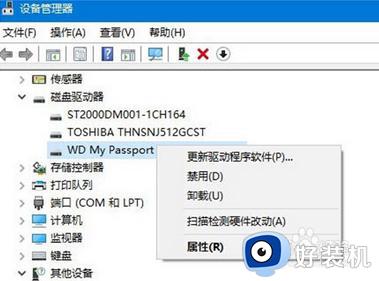
2方法二:重新安装USB控制器
打开控制面板(小图标查看)—设备管理器,展开通用串行总线控制器,右键单击设备选择“卸载”,每个设备重复以上操作,完成后,重新启动计算机,系统会自动安装USB控制器。
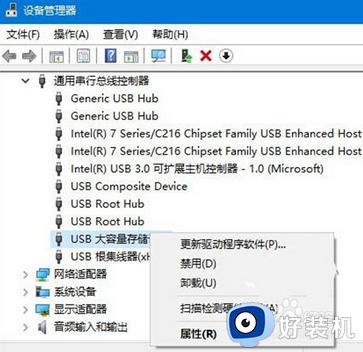
方法三:禁用USB选择性暂停设置
1、控制面板——电源选项,单击当前所选的电源计划旁边的更改计划设置。
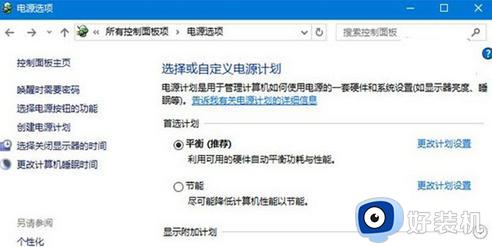
2、单击更改高级电源设置。
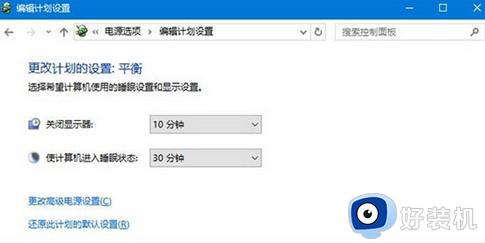
3、展开USB设置—USB选择性暂停设置,将其设置为“已禁用”,确定。
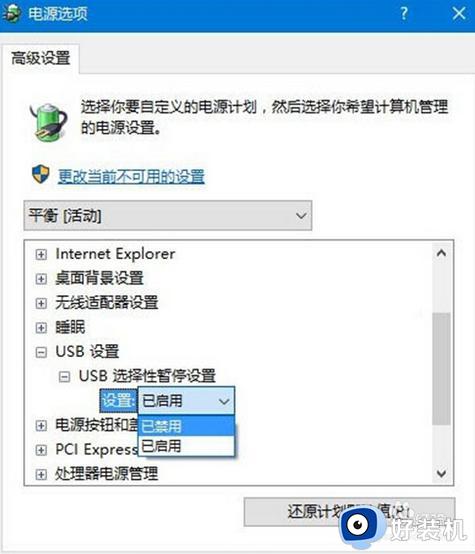
综上所述就是小编给大家讲解的win10电脑不能识别u盘解决方法了,有遇到这种情况的用户可以按照小编的方法来进行解决,希望本文能够对大家有所帮助。
win10电脑识别不了u盘怎么办 win10电脑不能识别u盘解决方法相关教程
- win10读不出u盘完美解决方法 如何解决win10无法识别u盘
- Win10如何解决不识别U盘 Win10不识别U盘的四种解决方法
- win10系统识别不了U盘怎么办 win10系统识别不了u盘的解决方法
- win11识别不了u盘为什么 win11识别不了u盘的三种解决方法
- win10不认u盘怎么办 windows10不识别u盘如何解决
- win10系统u盘无法显示怎么办 win10u盘无法识别的解决方法
- windows10不识别u盘怎么回事 windows10不识别u盘的五种解决方法
- win10电脑不显示U盘怎么办 win10电脑不显示u盘的具体方法
- 怎么处理u盘插win10电脑没反应的情况 win10电脑插入u盘没反应的解决方法
- win10usb代码43终于解决了 win10电脑无法识别u盘错误代码43如何解决
- win10拼音打字没有预选框怎么办 win10微软拼音打字没有选字框修复方法
- win10你的电脑不能投影到其他屏幕怎么回事 win10电脑提示你的电脑不能投影到其他屏幕如何处理
- win10任务栏没反应怎么办 win10任务栏无响应如何修复
- win10频繁断网重启才能连上怎么回事?win10老是断网需重启如何解决
- win10批量卸载字体的步骤 win10如何批量卸载字体
- win10配置在哪里看 win10配置怎么看
win10教程推荐
- 1 win10亮度调节失效怎么办 win10亮度调节没有反应处理方法
- 2 win10屏幕分辨率被锁定了怎么解除 win10电脑屏幕分辨率被锁定解决方法
- 3 win10怎么看电脑配置和型号 电脑windows10在哪里看配置
- 4 win10内存16g可用8g怎么办 win10内存16g显示只有8g可用完美解决方法
- 5 win10的ipv4怎么设置地址 win10如何设置ipv4地址
- 6 苹果电脑双系统win10启动不了怎么办 苹果双系统进不去win10系统处理方法
- 7 win10更换系统盘如何设置 win10电脑怎么更换系统盘
- 8 win10输入法没了语言栏也消失了怎么回事 win10输入法语言栏不见了如何解决
- 9 win10资源管理器卡死无响应怎么办 win10资源管理器未响应死机处理方法
- 10 win10没有自带游戏怎么办 win10系统自带游戏隐藏了的解决办法
